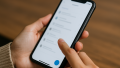Instagramに登場した「ノート機能」と、音楽ストリーミングサービスSpotify。この2つを連携させて、今自分が聴いている曲をノートでシェアできるようになったことをご存じでしょうか?
ノートとは、Instagramのダイレクトメッセージ(DM)画面の上部に表示される短文メモのような機能で、テキストだけでなく、Spotifyの音楽も一緒に載せられるようになったのが最近のアップデートです。
「今この曲を聴いてるよ」と気軽に発信でき、音楽を通じた共感や交流が広がるとして、若年層を中心に注目が集まっています。ただし「どうやって設定するの?」「Spotifyのアイコンが出てこないんだけど…」という声も少なくありません。この記事では、連携方法の基本から、表示されないときの原因、再設定のコツ、そしてノートを活用した投稿アイデアまで、丁寧に解説していきます。
インスタ×Spotify連携の基本|必要な準備と対応端末
Spotifyの音楽をInstagramノートでシェアするには、まずいくつかの条件を満たす必要があります。最も基本的なのは、SpotifyとInstagramの両方にログインできるアカウントを持っていること。これは無料プランでもOKですが、Spotify側の再生制限がある場合は、機能に一部制限が出る可能性もあります。
また、双方のアプリは必ず最新バージョンにアップデートしておきましょう。特にInstagramは、新機能が段階的に公開されているため、古いバージョンだとノート上に音楽アイコンが表示されないことがあります。iOS・Android問わず、OSが古いと不具合が起きやすいので、端末そのもののアップデートも推奨されます。
そして最大の注意点が「段階的リリース」。現時点(2025年8月)では、すべてのアカウントにこの機能が解放されているわけではありません。特定の条件(年齢、使用国、アカウントの利用履歴など)により、音楽アイコンが表示されない場合も。焦らずに、他のユーザーの使用状況と比較しながら様子を見ることも大切です。
Spotifyをノートで共有する手順【スマホ操作ベース】
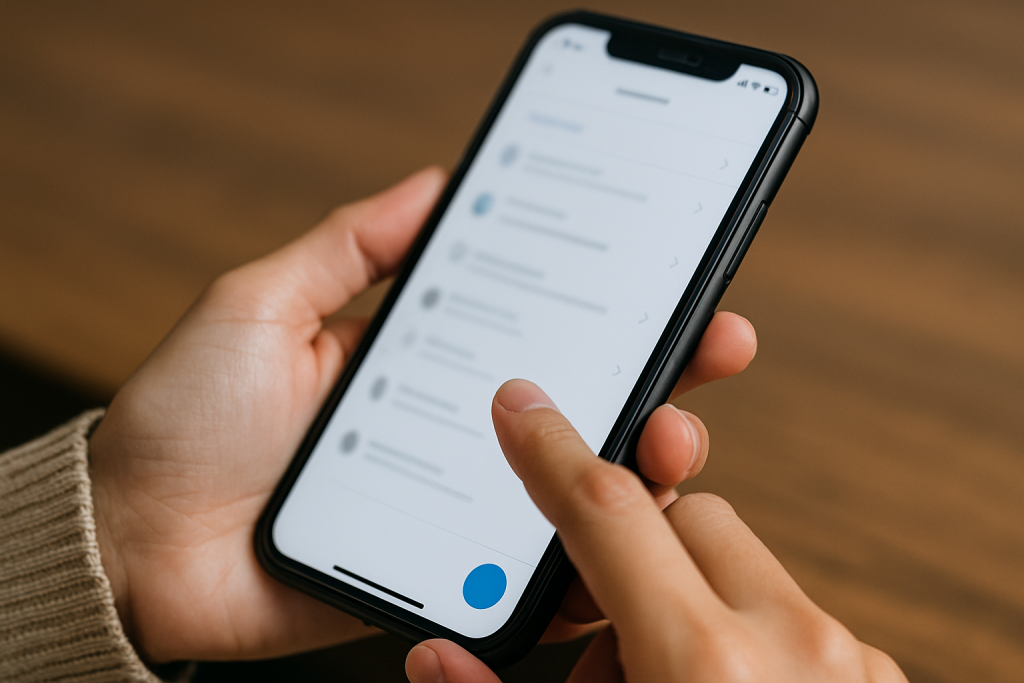
Spotifyの音楽をInstagramノートに載せる手順は、基本的にはとてもシンプルですが、初めての方でも迷わないよう、ステップごとに詳しく解説します。
ステップ1:Spotifyで音楽を再生する
まずはSpotifyアプリを開き、好きな曲を再生します。この「再生中の状態」が連携の前提になります。連携は自動で反映されるため、特別な設定は必要ありません。
ステップ2:Instagramでノート作成画面を開く
Instagramアプリを開いてDM(ダイレクトメッセージ)画面に進み、上部に表示される自分のアイコンにある「ノートを書く」をタップします。
ステップ3:音符アイコンをタップしてSpotifyと連携
ここで表示される「音符アイコン」(🎵)がSpotify連携機能のカギです。これをタップすると、Spotifyとの連携ポップアップが出てくる場合があります。「許可する」「同意する」などを選択して連携を完了させましょう。
ステップ4:楽曲を選んでメッセージを添えて投稿
再生中の楽曲が自動で表示されるので、好きなメッセージ(気分や状況など)を入力し、公開範囲(フォロワー全員、または親しい友達)を設定して「シェア」をタップすれば完了です。
ノートにSpotifyが表示されない!主な原因と対処法
せっかくSpotifyで曲を流していても、「ノートに音楽が出てこない!」というトラブルは珍しくありません。以下に主な原因と、対処法を整理してご紹介します。
よくある原因とその詳細
-
Instagramアプリが旧バージョン:一番多い原因。アプリストアでのアップデートを忘れている場合が多いです。
-
Spotifyの再生状態が不安定:一時停止や楽曲変更直後は連携が反映されないことも。
-
アカウントが段階的リリースの対象外:アプリ側でまだ機能解放されていない場合は、何をしても表示されません。
-
キャッシュや一時ファイルの影響:アプリの動作が不安定になっている可能性があります。
-
「同意する」をスキップした:連携ポップアップを一度キャンセルしてしまうと、再表示されないことがあります。
対処法のチェックリスト
-
Instagram・Spotifyの両方を最新版に更新
-
アプリのキャッシュを削除(Androidは特に有効)
-
端末を再起動
-
一度Spotifyとの連携を解除→再連携する(次章で解説)
-
数日空けて、段階的リリースが反映されるか様子を見る
SpotifyとInstagramアカウントを再連携・解除する方法
「うまく連携できない」「表示されなくなった」場合に試したいのが、Spotifyとのリンクの解除→再設定です。手順は以下の通りです。
-
Instagramアプリでプロフィールを開き、右上の≡(三本線)をタップ
-
「設定とプライバシー」→「アプリとウェブサイト」→「アクティブ」に進む
-
Spotifyの項目を見つけて「削除」をタップ
-
その後、ノート作成画面に戻り、音楽アイコンからSpotifyを再リンク
この作業により、バグによる非表示状態が改善されるケースも多数報告されています。特に「初回設定でキャンセルを押してしまった」人には有効です。再連携時には、あらためてSpotifyで曲を再生しながらInstagramを開くようにすると、認識がスムーズです。
音楽共有がもっと楽しくなる!活用アイデア集
Spotify×ノート連携を使いこなせば、単なる「今聴いている曲の共有」だけでなく、Instagram上での個性表現にもなります。たとえば以下のような使い方が可能です。
-
【朝の投稿】元気が出る1曲を「おはよう」に添えて
-
【夜の投稿】しっとりしたバラードに「今日もお疲れさま」
-
【雨の日】「この曲、雨の日にぴったり」などの共感表現
-
【恋愛中】恋心を代弁してくれる曲と一緒に気持ちを投稿
また、友達のノートで気になる曲があれば、そこからSpotifyに飛んで再生することもできます。まさに「音楽でつながる」SNS体験が可能になってきています。
投稿の幅を広げたい人は、メッセージの文章にも一工夫を。曲のジャンルや歌詞に触れた一言を添えると、共感が生まれやすくなります。プロフィールやストーリーだけでは伝わりづらい“今の気分”を、音楽でシェアしてみましょう。
まとめ|インスタ×Spotifyの連携で気分をもっと自由に表現しよう
Instagramのノート機能でSpotifyの音楽を共有するという新たな試みは、シンプルながら非常に奥が深い機能です。気軽に使える一方で、設定や条件を誤ると「なぜか表示されない」といった戸惑いにつながることもあります。だからこそ、正しい手順と原因の理解が重要です。
そして何より、この機能は単なる“機能”ではなく、自分の気持ちや状況を音楽と一緒に発信する“手段”でもあります。音楽が持つ力をうまく活かしながら、インスタグラムというSNS上で自分らしさを表現していくことで、フォロワーとの関係性にも新しい風を吹き込めるでしょう。
今後さらに機能が拡張されていくことも予想されます。この記事がその第一歩として、皆さんの音楽ライフに役立てば幸いです。